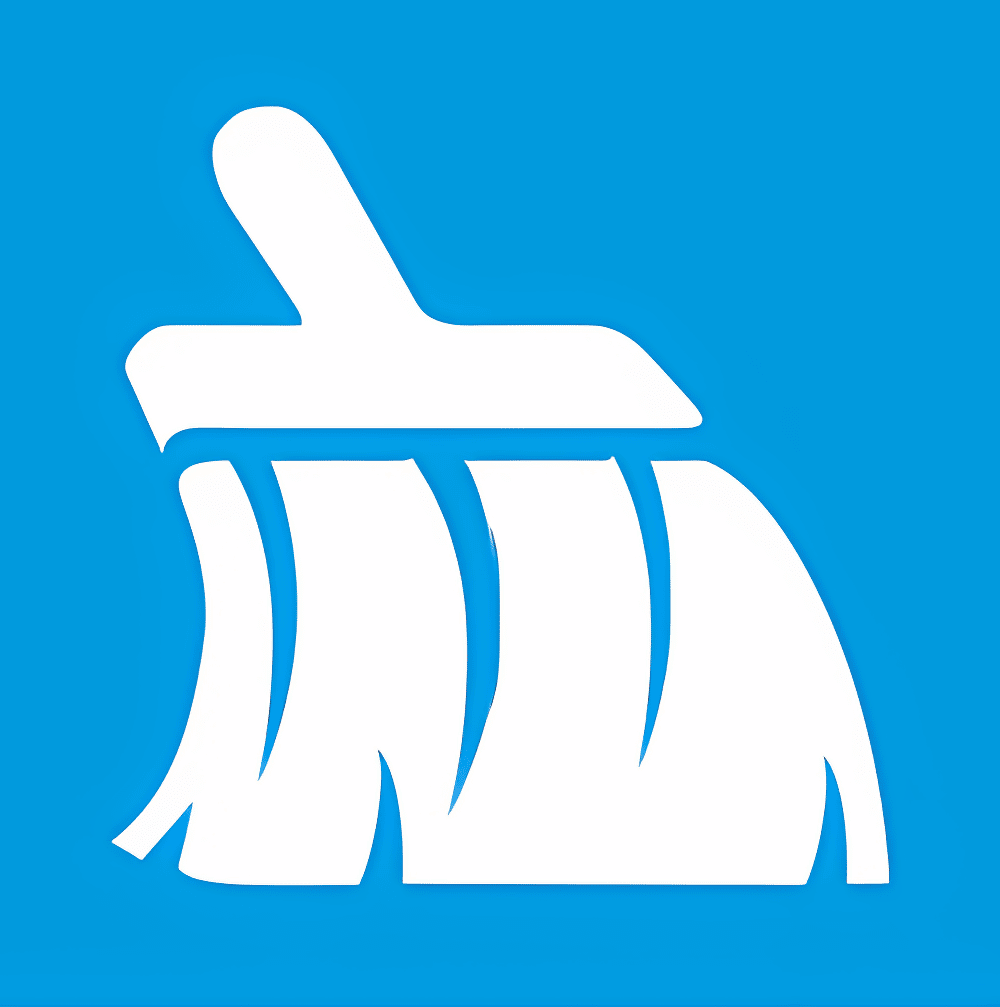
Nettoyer régulièrement son Système d'Exploitation est de nos jours plus que jamais utile.
Le problème est qu'il y a de moins en moins de logiciels dédiés à la fois gratuits, efficaces… et qui ne mettent pas en l'air notre configuration. ![]()
Je vous propose aujourd'hui HDCleaner, un logiciel qui est arrivé à maturité au bout de cinq années d'intense développement.
Ce logiciel est en français, gratuit, utilisable de Windows XP à Windows 11, et existe aussi en version portable.
Maj du 01/05/2023
- corrige quelques bugs,
- améliore la rapidité de traitement du logiciel,
- améliore le nettoyage des navigateurs,
- ajoute la prise en charge de nouveaux navigateurs (liste complète : Firefox, Opera GX, Microsoft Edge, Internet Explorer, SeaMonkey, K-Meleon, Waterfox, Pale Moon, Basilisk, IceDragon, Opera, Opera Neon, SRWare Iron, BliskBrowser, CentBrowser, EpicBrowser, Google Chrome, AmigoBrowser, Iridium, 360Browser, ChromiumBrowser, Vivaldi, 7StarBrowser, CoolNovoBrowser, AVGBrowser, CoolNovoBrowser, CocCocBrowser, CooWonBrowser, SlimJetBrowser, YandexBrowser, Brave-Browser, FalkonBrowser, Dragon, Safari, Blisk, Torch, SleipnirBrowse).
Maj du 15/05/2023 : je vous propose de télécharger la dernière version publiée qui, entre autres :
- Nettoyage optimisé du navigateur
- Optimisation de la vitesse
- Amélioration de l'interface utilisateur
- Prend en charge les navigateurs suivants : Firefox, Opera GX, Microsoft Edge, Internet Explorer, SeaMonkey, K-Meleon, Waterfox, Pale Moon, Basilisk, IceDragon, Opera, Opera Neon, SRWare Iron, BliskBrowser, CentBrowser, EpicBrowser, Google Chrome, AmigoBrowser, Iridium, 360Browser, ChromiumBrowser, Vivaldi, 7StarBrowser, CoolNovoBrowser, AVGBrowser, CoolNovoBrowser, CocCocBrowser, CooWonBrowser, SlimJetBrowser, YandexBrowser, Brave-Browser, FalkonBrowser, Dragon, Safari, Blisk, Torch, SleipnirBrowser, CCLeaner.
***

Vidéo de présentation (octobre 2022)
***

Téléchargement
Attention : l'éditeur est prolifique, il propose très régulièrement de nouvelles versions.
Je vous conseille de télécharger la version que je propose que je vous garantis comme stable et opérationnelle après tests.
- Cliquez sur la boîte de dialogue pour télécharger la version du 15/05/23 depuis le Nas d'SOSPC :
- Vous obtiendrez un exécutable ou une archive suivant que vous aurez choisi la version à installer ou portable :

***

Installation
- Installateur standard sans mauvaises surprises. Choisissez les options que vous souhaitez, personnellement j'ai laissé celles par défaut.
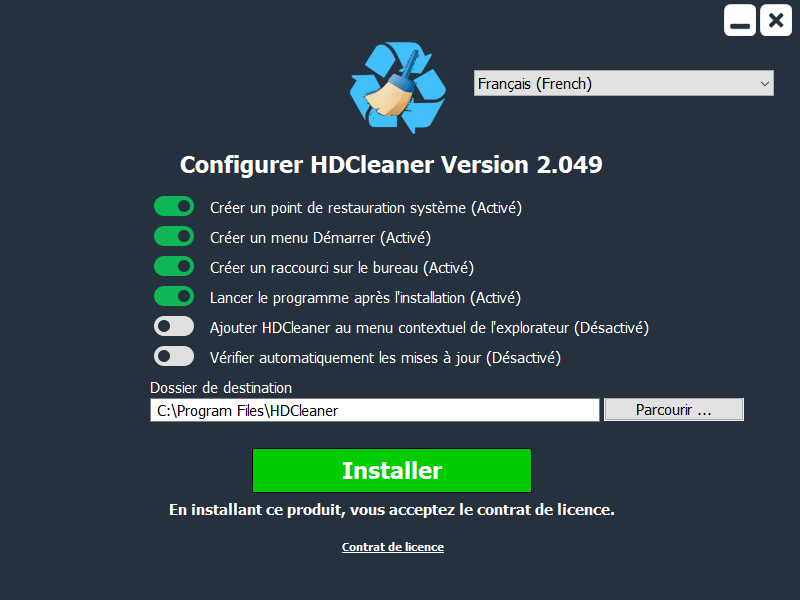
- L'installation est rapide.
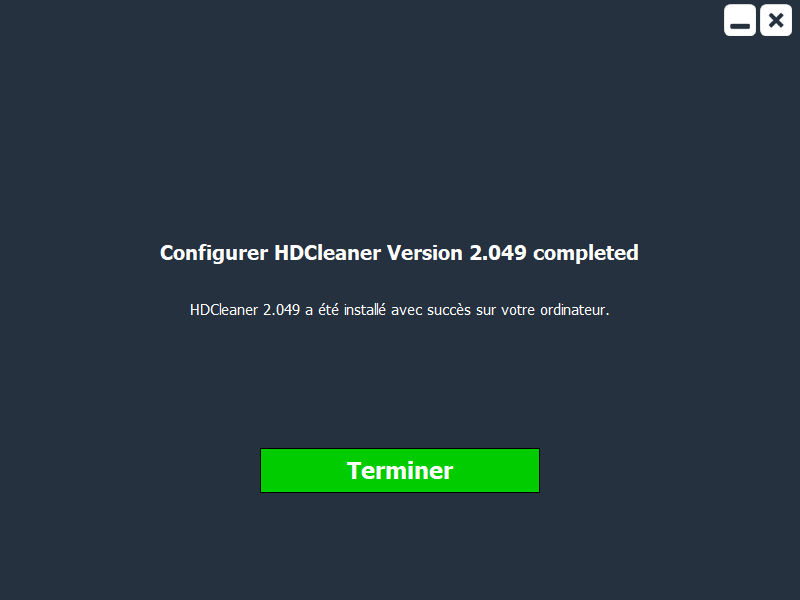
- On vous invitera à redémarrer si vous avez mis à jour une ancienne version.
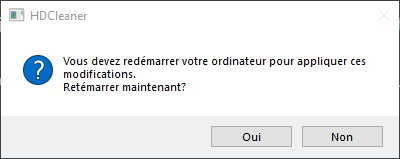
- Vous obtiendrez ce raccourci si vous l'avez demandé.

***

Utilisation de la fonction de nettoyage
Je vous remets les captures des versions précédentes vu qu'il n'y a pas eu de changement d'apparence.
- Comme vous le constatez le tableau de bord est rassurant, pas de millions d'options à vérifier, cocher. Vous allez d'abord choisir le mode de nettoyage (1), ce que vous souhaitez nettoyer (2) et enfin lancer l'analyse (3). Ne cliquez pas sur Nettoyer le PC tout de suite, cela lancerait la suppression de vos données sans que vous ayez pu les consulter au préalable.
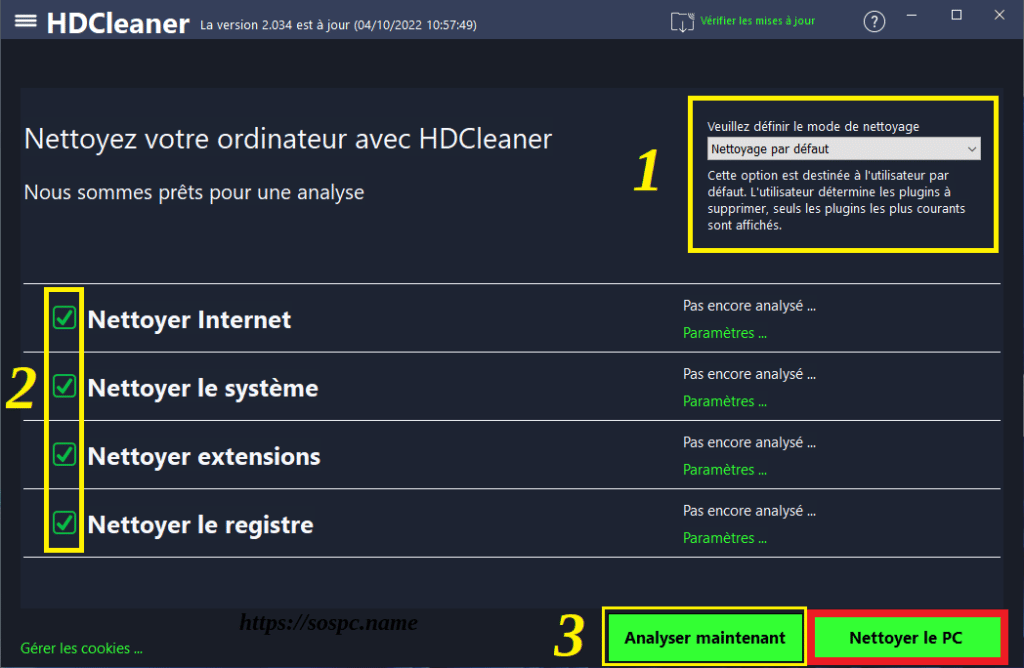
- Pour ce qui est du réglage 1, je vous conseille le mode par défaut qui nettoiera suffisamment votre Système sans pour autant prendre de risques. Le nettoyage simple est trop basique et le nettoyage avancé est réservé aux connaisseurs et ceux qui aiment prendre des risques. 😁
- Pour ce qui est du 2, vous avez la possibilité de décocher des zones de nettoyage non souhaitées.
- Et pour ce qui est du 3 il permet de conserver certains cookies en les éliminant de l'analyse.
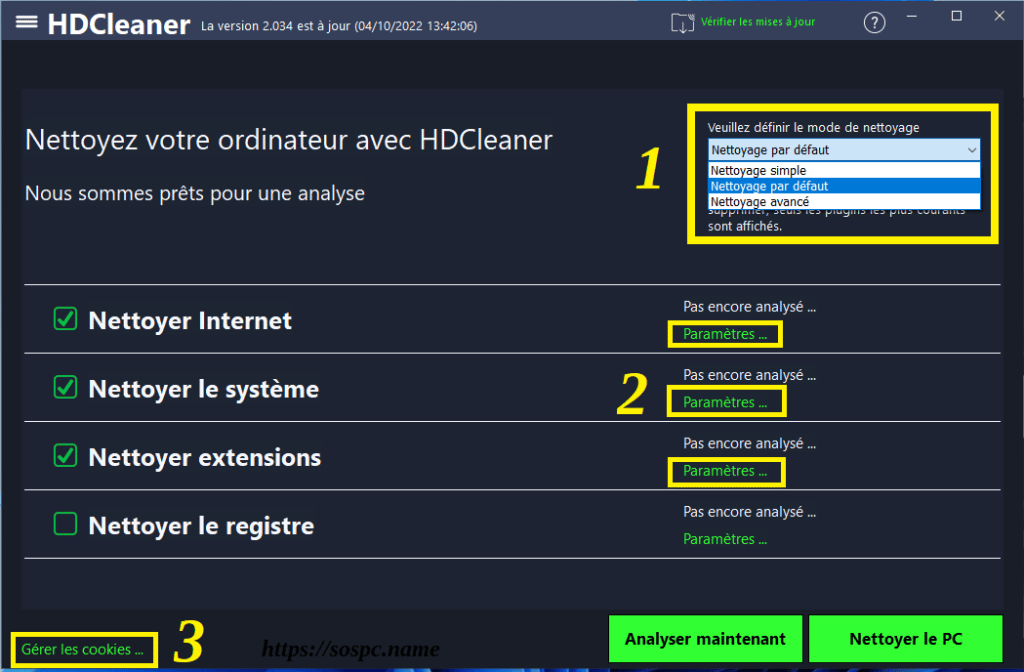
- Un conseil : quel que soit le logiciel de nettoyage, évitez de toucher à la base de registre. J'ai donc dans cet exemple laissé cochées les 3 premières options et cliqué sur Analyser maintenant.
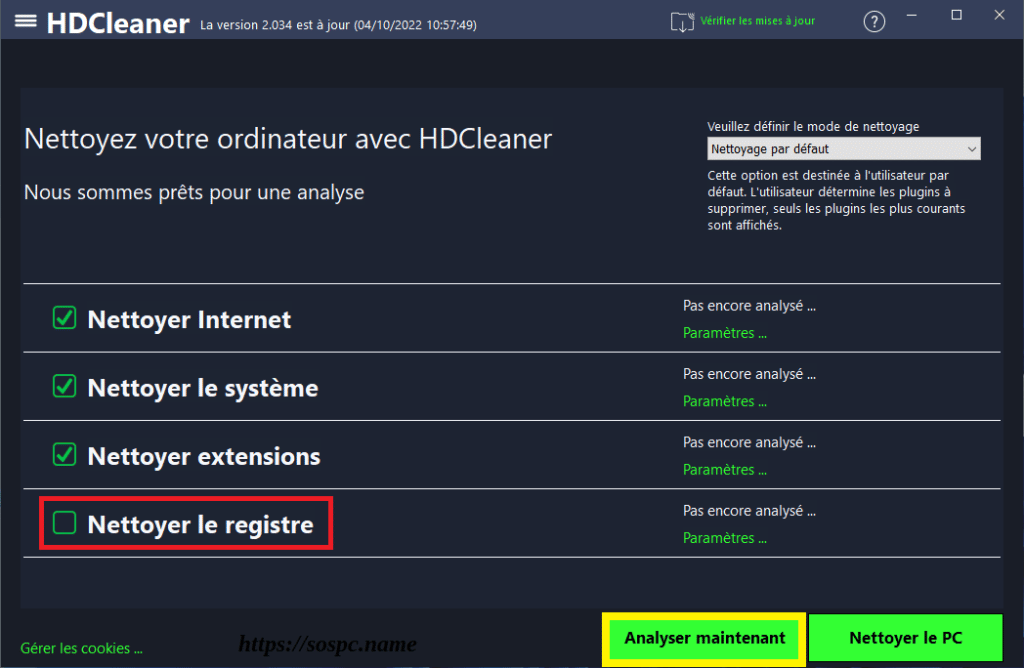
- Pensez à fermer tous vos navigateurs au préalable. 😉
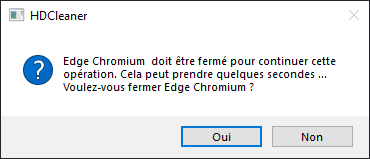
- On patiente…
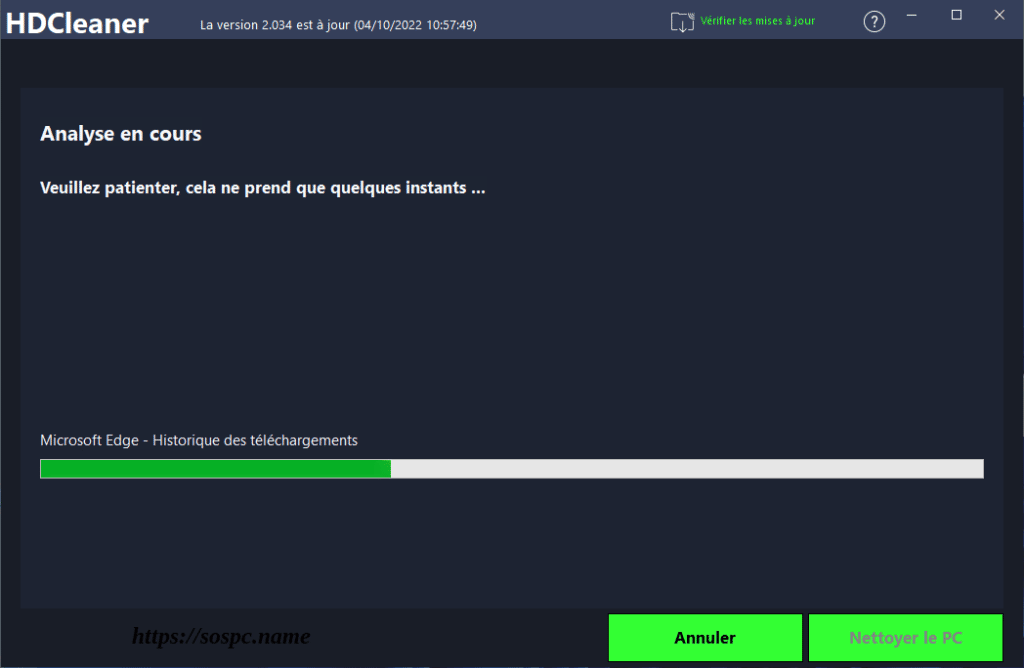
- Le logiciel propose de supprimer un peu plus de 4 Go de données dans cet exemple. En cliquant sur Détails dans chaque catégorie…
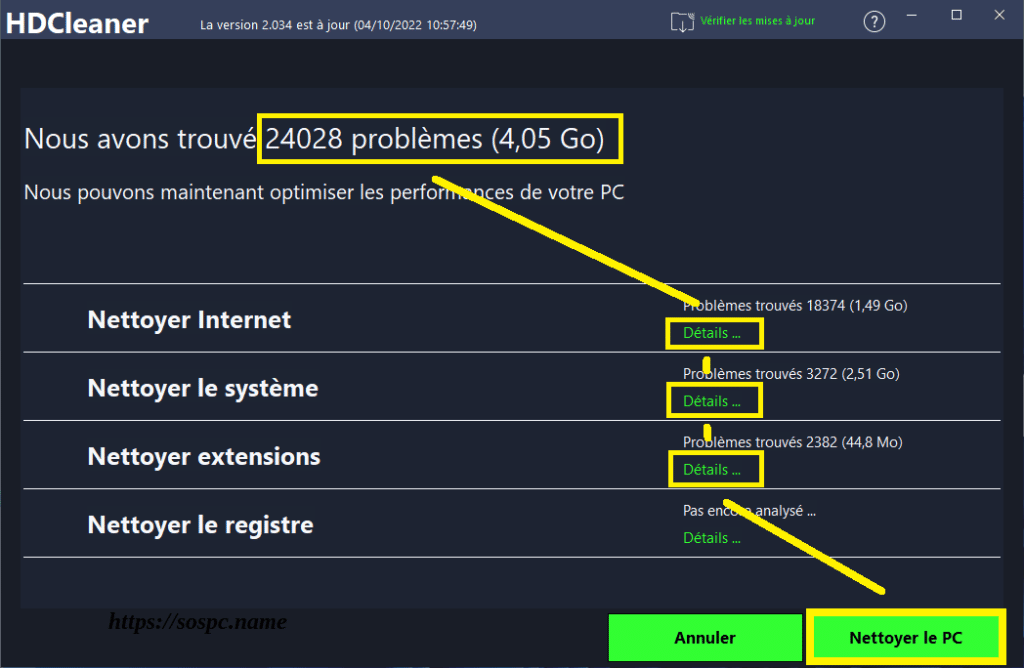
- … vous allez à la fois avoir la possibilité de consulter ce qui va être supprimé et, si besoin, d'empêcher la suppression de certaines données. Cliquez sur la flèche bleue en haut à droite pour revenir aux résultats de l'analyse puis lancez le nettoyage…
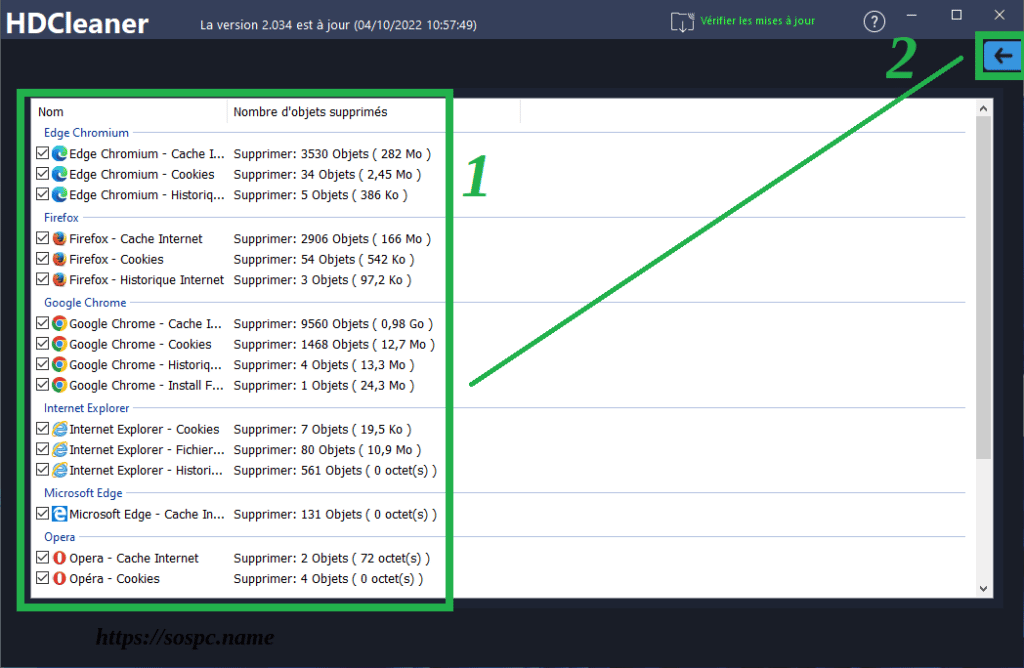
- … patientez…
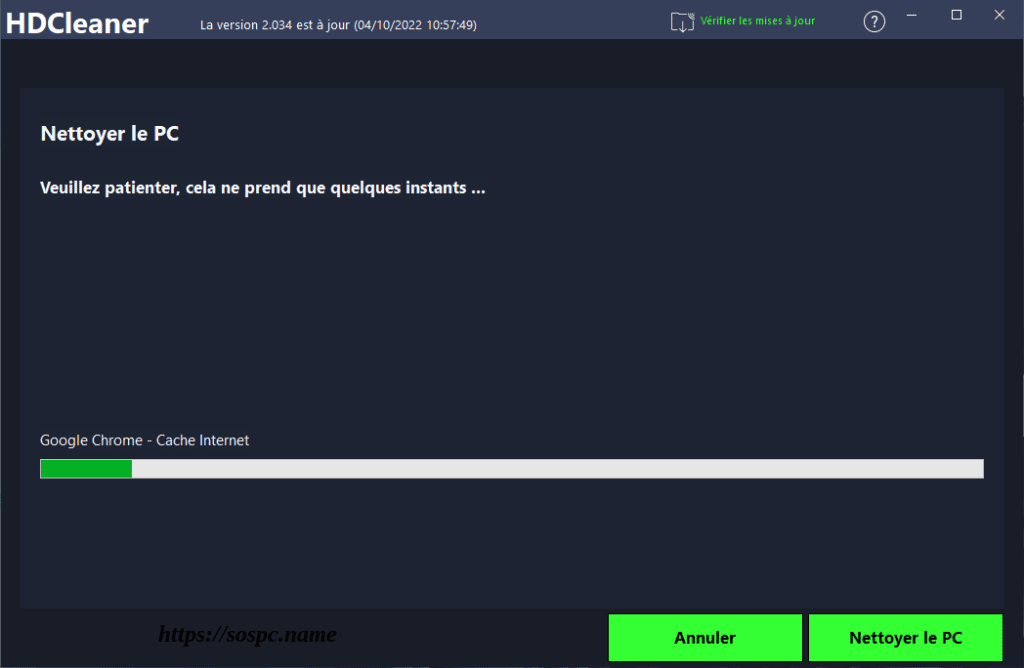
- … et voilà votre PC est tout neuf ! 😁
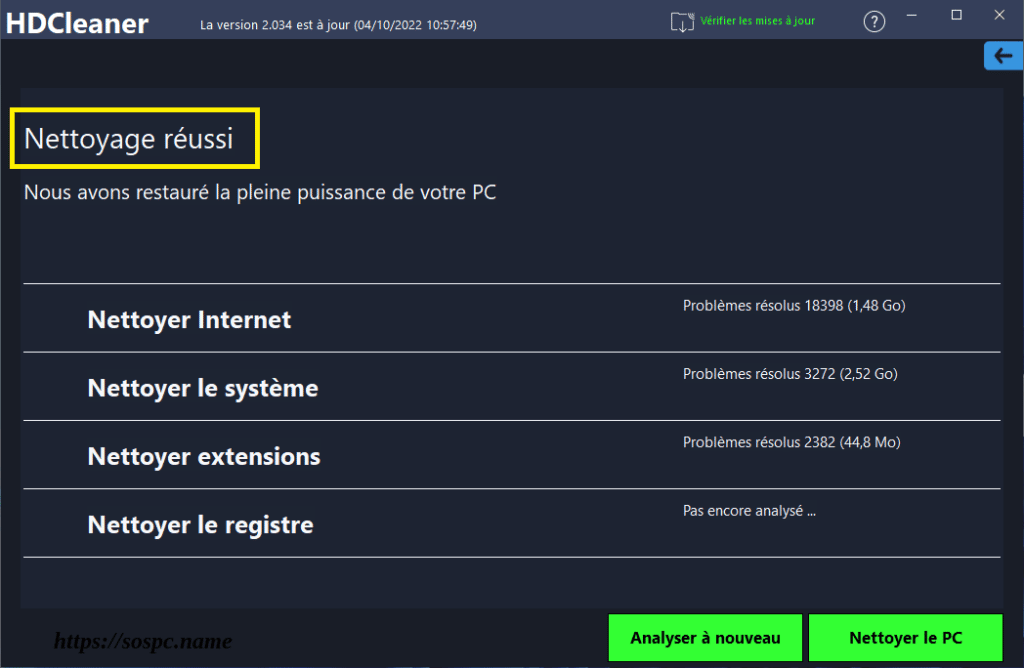
***

Conclusion
Un logiciel agréable, intuitif et simple à utiliser.
Il conviendra aussi bien aux néophytes qu'aux utilisateurs avertis.
Attention tout de même, veillez à avoir toujours une sauvegarde de vos données ailleurs que dans l'ordinateur que vous nettoierez. 😉
Christophe
 SOSPC c'est plus de 2000 articles,
SOSPC c'est plus de 2000 articles,
Rejoignez la Communauté à partir de 2 € par mois !
Plus d'infos sur les avantages en cliquant ICI.
Christophe, Administrateur







![[Proposition] Camomille un logiciel pour réduire la température de votre PC [Proposition] Camomille un logiciel pour réduire la température de votre PC image 1](https://sospc.name/wp-content/uploads/2024/07/Proposition-Camomille-un-logiciel-pour-reduire-la-temperature-de-votre-PC-image-1-80x60.png)

![[Bon plan] Trouvez et supprimez vos fichiers en doublon Trouvez et supprimez vos fichiers en doublon article sur www.sospc.name image 2](https://sospc.name/wp-content/uploads/2024/07/Trouvez-et-supprimez-vos-fichiers-en-doublon-article-sur-www.sospc_.name-image-2-80x60.jpeg)





